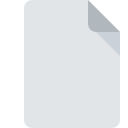
Extension de fichier FSSCRIPT
Visual F# Script
-
DeveloperMicrosoft
-
Category
-
Popularité3.5 (2 votes)
Qu'est-ce que le fichier FSSCRIPT?
FSSCRIPT est une extension de fichier couramment associée aux fichiers Visual F# Script. La spécification Visual F# Script a été créée par Microsoft. Les fichiers avec l'extension FSSCRIPT peuvent être utilisés par les programmes distribués pour la plate-forme . Le fichier FSSCRIPT appartient à la catégorie Fichiers de développement tout comme 1205 autres extensions de nom de fichier répertoriées dans notre base de données. Microsoft Visual Studio prend en charge les fichiers FSSCRIPT et est le programme le plus utilisé pour gérer de tels fichiers. Cependant 7, d'autres outils peuvent également être utilisés. Le logiciel nommé Microsoft Visual Studio a été créé par Microsoft Corporation. Pour trouver des informations plus détaillées sur le logiciel et les fichiers FSSCRIPT, consultez le site Web officiel du développeur.
Programmes prenant en charge l'extension de fichier FSSCRIPT
Les fichiers FSSCRIPT peuvent être rencontrés sur toutes les plates-formes du système, y compris les appareils mobiles. Cependant, rien ne garantit que chacun d'eux les prendra en charge correctement.
Logiciels desservant le fichier FSSCRIPT
 MAC OS
MAC OS Comment ouvrir un fichier FSSCRIPT?
L'impossibilité d'ouvrir les fichiers avec l'extension FSSCRIPT peut avoir différentes origines. Ce qui est important, tous les problèmes courants liés aux fichiers avec l’extension FSSCRIPT peuvent être résolus par les utilisateurs eux-mêmes. Le processus est rapide et n'implique pas un expert en informatique. Nous avons préparé une liste qui vous aidera à résoudre vos problèmes avec les fichiers FSSCRIPT.
Étape 1. Obtenez le Microsoft Visual Studio
 Les problèmes d'ouverture et d'utilisation des fichiers FSSCRIPT sont probablement dus à l'absence de logiciel compatible avec les fichiers FSSCRIPT présents sur votre ordinateur. La solution la plus évidente consiste à télécharger et installer Microsoft Visual Studio ou un des programmes listés: Windows Notepad, Nvu, NotePad++ text editor. En haut de la page, vous trouverez une liste contenant tous les programmes regroupés en fonction des systèmes d'exploitation pris en charge. Si vous souhaitez télécharger le programme d'installation de Microsoft Visual Studio de la manière la plus sécurisée, nous vous suggérons de visiter le site Web Microsoft Corporation et de le télécharger à partir de leurs dépôts officiels.
Les problèmes d'ouverture et d'utilisation des fichiers FSSCRIPT sont probablement dus à l'absence de logiciel compatible avec les fichiers FSSCRIPT présents sur votre ordinateur. La solution la plus évidente consiste à télécharger et installer Microsoft Visual Studio ou un des programmes listés: Windows Notepad, Nvu, NotePad++ text editor. En haut de la page, vous trouverez une liste contenant tous les programmes regroupés en fonction des systèmes d'exploitation pris en charge. Si vous souhaitez télécharger le programme d'installation de Microsoft Visual Studio de la manière la plus sécurisée, nous vous suggérons de visiter le site Web Microsoft Corporation et de le télécharger à partir de leurs dépôts officiels.
Étape 2. Mettez à jour Microsoft Visual Studio vers la dernière version.
 Vous ne pouvez toujours pas accéder aux fichiers FSSCRIPT bien que Microsoft Visual Studio soit installé sur votre système? Assurez-vous que le logiciel est à jour. Parfois, les développeurs de logiciels introduisent de nouveaux formats qui prennent déjà en charge les nouvelles versions de leurs applications. Si vous avez une ancienne version de Microsoft Visual Studio installée, il est possible que le format FSSCRIPT ne soit pas pris en charge. La version la plus récente de Microsoft Visual Studio est compatible avec les versions antérieures et peut gérer les formats de fichiers pris en charge par les versions antérieures du logiciel.
Vous ne pouvez toujours pas accéder aux fichiers FSSCRIPT bien que Microsoft Visual Studio soit installé sur votre système? Assurez-vous que le logiciel est à jour. Parfois, les développeurs de logiciels introduisent de nouveaux formats qui prennent déjà en charge les nouvelles versions de leurs applications. Si vous avez une ancienne version de Microsoft Visual Studio installée, il est possible que le format FSSCRIPT ne soit pas pris en charge. La version la plus récente de Microsoft Visual Studio est compatible avec les versions antérieures et peut gérer les formats de fichiers pris en charge par les versions antérieures du logiciel.
Étape 3. Attribuez Microsoft Visual Studio à fichiers FSSCRIPT
Si le problème n'a pas été résolu à l'étape précédente, vous devez associer les fichiers FSSCRIPT à la dernière version de Microsoft Visual Studio que vous avez installée sur votre appareil. Le processus d’association des formats de fichier à une application par défaut peut différer selon les plates-formes, mais la procédure de base est très similaire.

Sélection de l'application de premier choix dans Windows
- Choisissez l'entrée dans le menu Fichier accessible en cliquant avec le bouton droit de la souris sur le fichier FSSCRIPT
- Cliquez sur , puis sélectionnez l'option .
- Pour finaliser le processus, sélectionnez entrée PC et, à l'aide de l'explorateur de fichiers, sélectionnez le dossier d'installation Microsoft Visual Studio. Confirmez en cochant Toujours utiliser ce programme pour ouvrir la boîte de fichiers FSSCRIPT , puis en cliquant sur le bouton .

Sélection de l'application de premier choix dans Mac OS
- En cliquant avec le bouton droit de la souris sur le fichier FSSCRIPT sélectionné, ouvrez le menu Fichier et choisissez
- Passez à la section . S'il est fermé, cliquez sur le titre pour accéder aux options disponibles.
- Sélectionnez le logiciel approprié et enregistrez vos paramètres en cliquant sur
- Une fenêtre de message devrait apparaître pour vous informer que cette modification sera appliquée à tous les fichiers avec l'extension FSSCRIPT. En cliquant sur vous confirmez votre sélection.
Étape 4. Vérifiez que le FSSCRIPT n'est pas défectueux
Vous avez suivi de près les étapes énumérées aux points 1 à 3, mais le problème est toujours présent? Vous devriez vérifier si le fichier est un fichier FSSCRIPT approprié. Il est probable que le fichier est corrompu et donc inaccessible.

1. Recherchez dans le fichier FSSCRIPT la présence de virus ou de logiciels malveillants.
S'il devait arriver que le FSSCRIPT soit infecté par un virus, c'est peut-être pour cette raison que vous ne pourrez y accéder. Il est conseillé d'analyser le système le plus tôt possible pour rechercher les virus et les logiciels malveillants ou d'utiliser un scanner antivirus en ligne. Si le scanner a détecté que le fichier FSSCRIPT est dangereux, procédez comme indiqué par le programme antivirus pour neutraliser la menace.
2. Assurez-vous que le fichier avec l'extension FSSCRIPT est complet et sans erreur.
Si le fichier FSSCRIPT vous a été envoyé par quelqu'un d'autre, demandez à cette personne de vous renvoyer le fichier. Le fichier a peut-être été copié par erreur et les données ont perdu leur intégrité, ce qui empêche d'accéder au fichier. Il se peut que le processus de téléchargement du fichier avec l'extension FSSCRIPT ait été interrompu et que les données du fichier soient défectueuses. Téléchargez à nouveau le fichier à partir de la même source.
3. Vérifiez si votre compte dispose de droits d'administrateur
Il est possible que le fichier en question ne soit accessible qu'aux utilisateurs disposant de privilèges système suffisants. Connectez-vous à l'aide d'un compte administratif et voir Si cela résout le problème.
4. Vérifiez que votre appareil remplit les conditions pour pouvoir ouvrir Microsoft Visual Studio
Si le système est soumis à de lourdes charges, il ne sera peut-être pas en mesure de gérer le programme que vous utilisez pour ouvrir les fichiers avec l'extension FSSCRIPT. Dans ce cas, fermez les autres applications.
5. Vérifiez que votre système d'exploitation et vos pilotes sont à jour
Les versions les plus récentes des programmes et des pilotes peuvent vous aider à résoudre les problèmes liés aux fichiers Visual F# Script et à assurer la sécurité de votre périphérique et de votre système d'exploitation. Il se peut que les fichiers FSSCRIPT fonctionnent correctement avec un logiciel mis à jour qui corrige certains bogues du système.
Voulez-vous aider?
Si vous disposez des renseignements complémentaires concernant le fichier FSSCRIPT nous serons reconnaissants de votre partage de ce savoir avec les utilisateurs de notre service. Utilisez le formulaire qui se trouve ici et envoyez-nous les renseignements sur le fichier FSSCRIPT.

 Windows
Windows 




 Linux
Linux 

